
Folder Size Professional(磁盘文件扫描与分析工具)
v4.5.0.0- 软件大小:3.81 MB
- 更新日期:2020-06-29 09:59
- 软件语言:简体中文
- 软件类别:文件管理
- 软件授权:免费版
- 软件官网:待审核
- 适用平台:WinXP, Win7, Win8, Win10, WinAll
- 软件厂商:

软件介绍 人气软件 下载地址
Folder Size Professional是一款非常实用且功能完善的文件检测与数据分析工具,它可以对用户磁盘中的数据文件进行扫描识别,然后告诉用户每个文件夹有多大,可以扫描出文件夹占磁盘的百分比,支持删除文件夹或文件,可以双击打开具有相关应用程序的文件,支持从树大小列表中删除文件夹或文件,以便在删除项目后检查文件夹大小,支持所有类型的存储设备-硬盘,CDROM,USB驱动器,软盘;使用此工具,直接进行逐行扫描,如果用户停止了扫描,它将从中断点继续进行,从而节省了处理时间。如果您已从列表中删除了项目,则仅更新丢失的项目即可进行后续扫描;可以通过后退,前进和文件夹向上工具按钮轻松浏览器风格的导航,详细的磁盘大小信息列表,包括-总磁盘大小,驱动器已用空间和驱动器可用空间;需要的用户可以下载体验
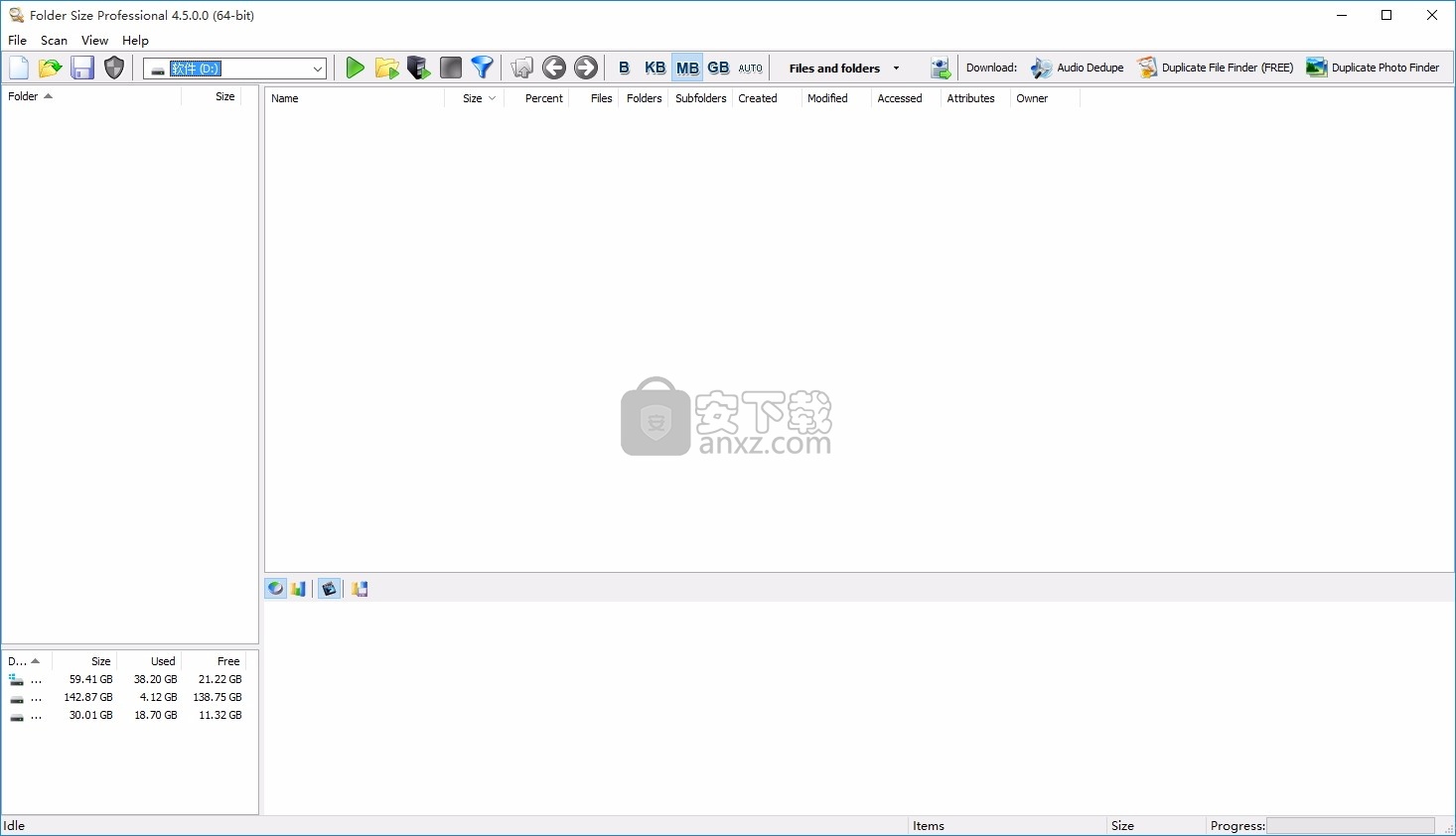
软件功能
查找并显示所有文件大小和文件夹大小。
扫描整个存储设备或选定的文件夹。
在不同的图表中显示文件大小和文件夹大小-条形图,饼图等
直观的Explorer风格的用户界面和丰富的文档
将文件大小和文件夹大小导出为CSV或XML文件。
保存/加载扫描数据的文件大小和文件夹大小,以便您可以将其与后续扫描进行比较。
基于上面列出的所有不同条件的排序选项-文件夹名称,文件夹大小,文件大小等。
使用拖放扫描文件夹
命令行选项以扫描文件夹的树大小-扫描“文件夹路径”
Windows资源管理器上下文菜单中的“扫描文件夹大小”
您可以选择重新排列或隐藏列表中的列,以适合您的偏好。
选项以字节,千字节,兆字节,千兆字节显示文件大小和文件夹大小,或自动确定最合适的大小格式。
通过上下文菜单从Windows资源管理器中的树大小中找到选定的文件夹或文件
显示Windows文件夹或文件属性对话框
表中列出的所有文件大小和文件夹大小的详细信息:
名称:文件夹大小或文件大小;文件大小或文件夹大小占父文件夹大小的百分比
文件数在文件夹内,子文件夹数,创作时间,上次修改时间
上次访问时间,文件夹所有者和组
文件和文件夹报告:
最大的文件,最大的文件夹
最大的文件和文件夹,最旧的文件
最旧的文件夹,最旧的文件和文件夹
最新档案,最新资料夹,最新文件和文件夹
最长路径和最长文件名
软件特色
程序支持分析您的硬盘驱动器并显示文件大小和文件夹大小,以便您可以轻松检查磁盘空间的分布。
该应用程序将显示文件夹和文件的大小,以及它们所占磁盘总大小的百分比。
可以对整洁的报告进行排序,以识别最大的文件夹和最大的文件。
可以轻松找出哪些文件或文件夹填满了您的驱动器空间,因为程序还将扫描所有子文件夹的大小。
由于其优化的扫描算法,该应用程序可以在几分钟内扫描整个硬盘驱动器,并列出有关树大小和文件大小的详细信息。
逐行扫描可让您从中断点继续扫描。
除了扫描整个硬盘驱动器,此应用还可以扫描单个文件夹,以节省时间。
该工具通过在简洁的报告中列出所有文件大小和文件夹大小,帮助您轻松清理磁盘。
安装步骤
1、用户可以点击本网站提供的下载路径下载得到对应的程序安装包
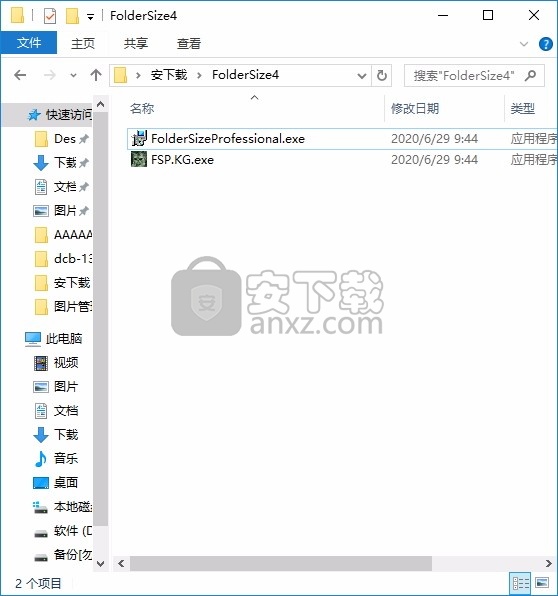
2、只需要使用解压功能将压缩包打开,双击主程序即可进行安装,弹出程序安装界面
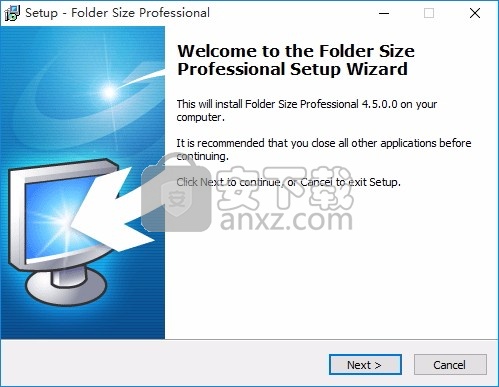
3、同意上述协议条款,然后继续安装应用程序,点击同意按钮即可
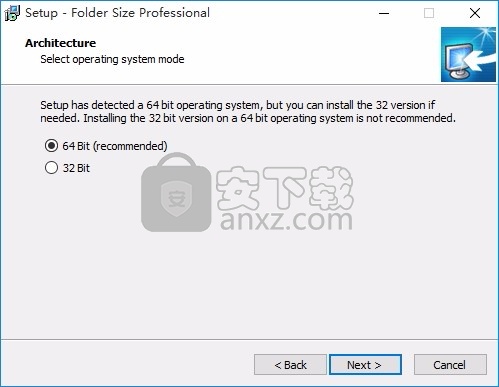
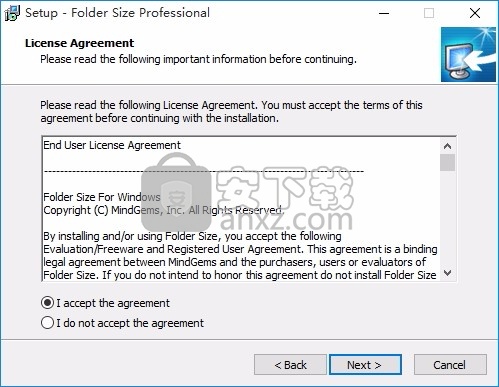
4、可以根据自己的需要点击浏览按钮将应用程序的安装路径进行更改
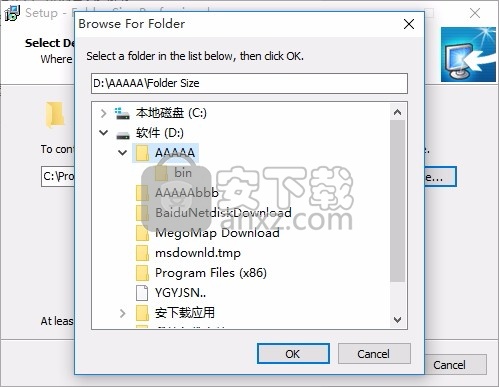
5、弹出以下界面,用户可以直接使用鼠标点击下一步按钮
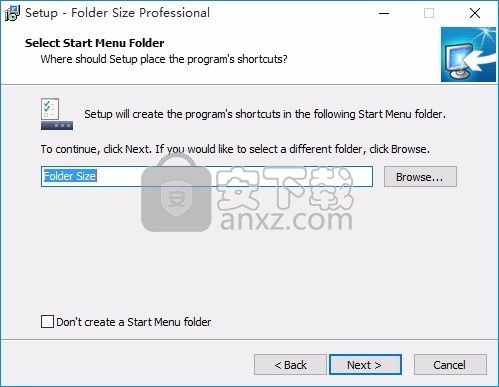
6、桌面快捷键的创建可以根据用户的需要进行创建,也可以不创建
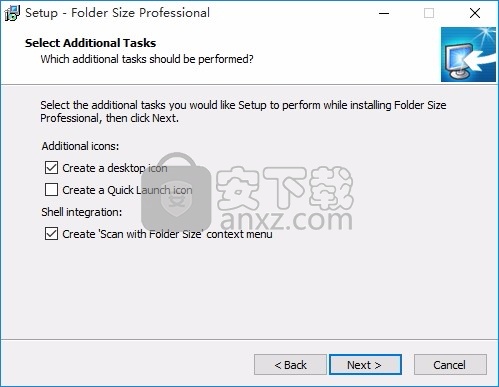
7、现在准备安装主程序,点击安装按钮开始安装
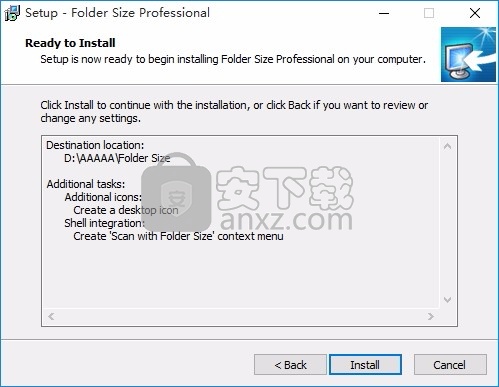
8、弹出应用程序安装进度条加载界面,只需要等待加载完成即可
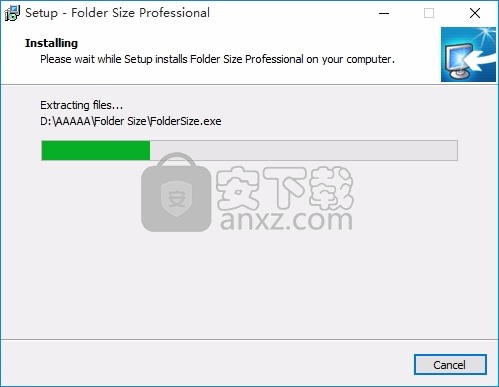
9、根据提示点击安装,弹出程序安装完成界面,点击完成按钮即可
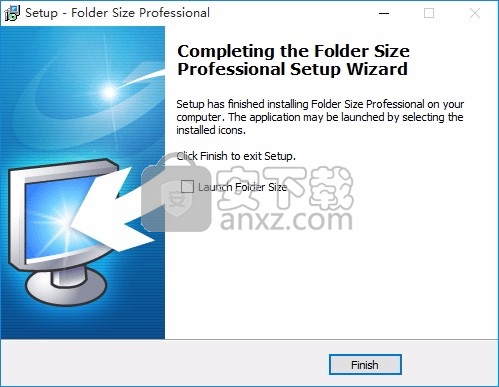
方法
1、程序安装完成后,要运行程序,此时会弹出一个激活界面
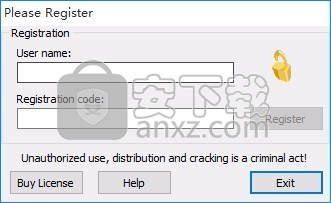
2、然后打开安装包,运行注册机,输入名字,然后将生成的激活码复制进去
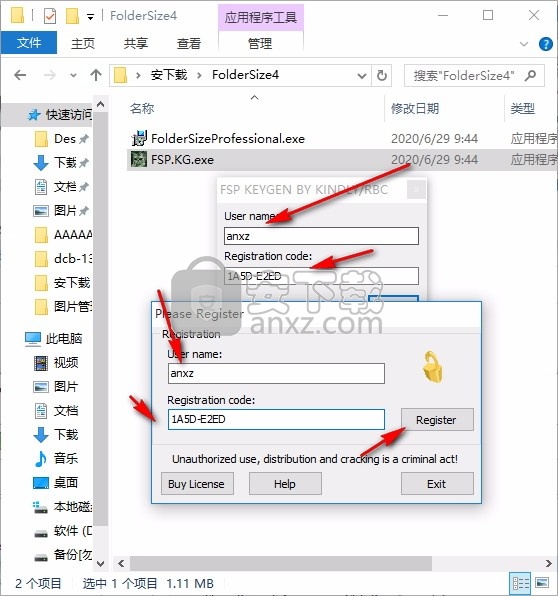
3、完成以上操作步骤后,就可以双击应用程序将其打开,此时您就可以得到对应程序
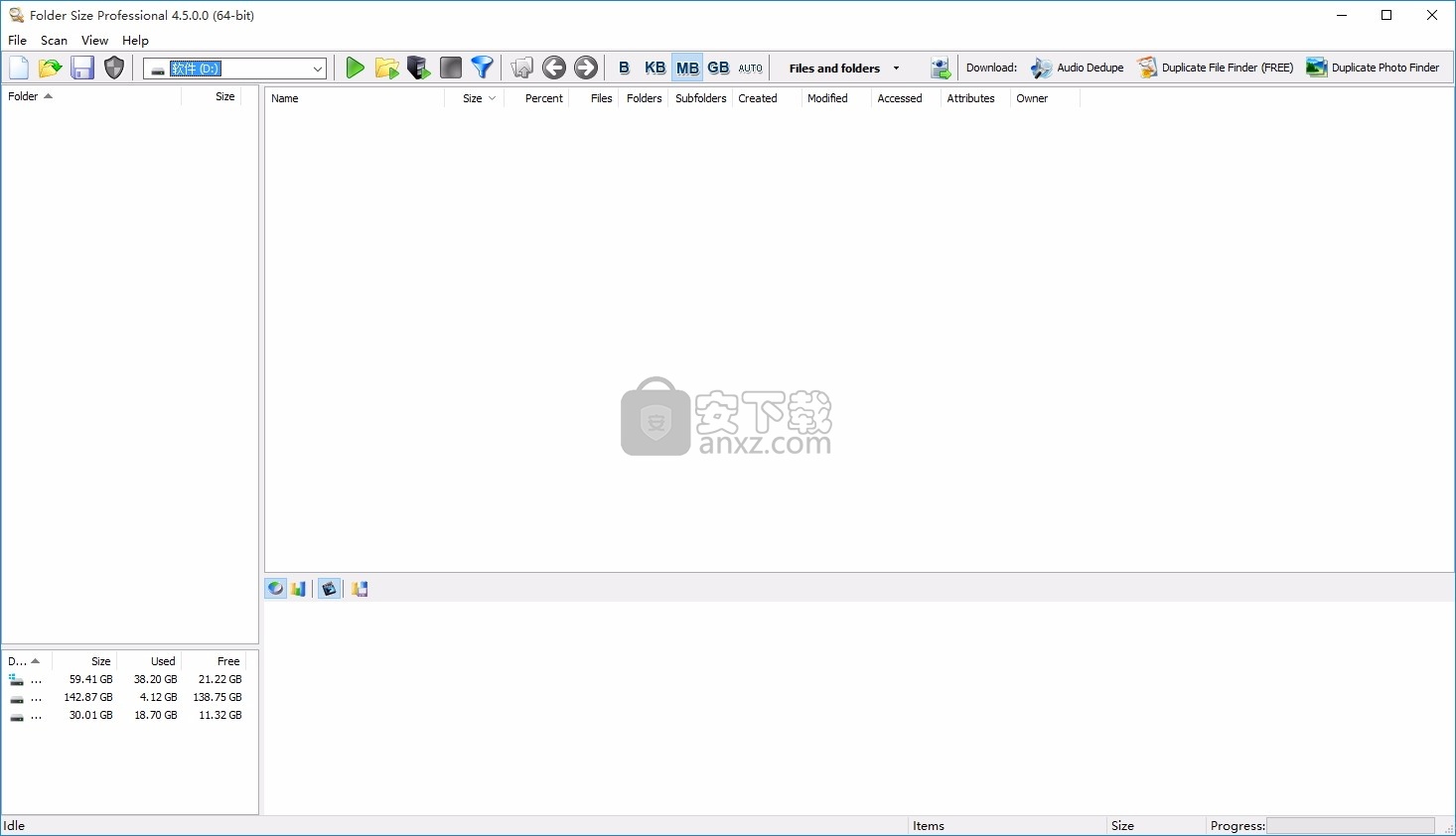
使用说明
首先,您必须选择与过滤器匹配的项目是包含在结果中还是从结果中排除。
然后根据名称,大小,属性和文件年龄设置过滤。在对话框的底部,选择过滤器是否匹配文件,文件夹或两者。
请注意,过滤器按钮(带有漏斗图标的按钮)是两个状态的按钮。如果按下它,将显示过滤器对话框以设置新的过滤规则。
如果单击确定退出对话框,它将保持向下,表示已应用过滤。
要禁用过滤器,请再次按下按钮,它将上升并禁止过滤。
为了启用过滤器或设置一个新的过滤器,再次按下该按钮将显示过滤器设置对话框。
2)为了扫描整个驱动器,请从下拉列表中选择它,然后按“扫描”按钮。
3)为了扫描单个文件夹,请按“扫描文件夹”按钮。系统将提示您选择一个文件夹。
4)使用“选择多个位置”按钮来同时扫描多个位置。如果这些位置位于单独的物理驱动器上,则将大大减少扫描时间。
扫描多个文件夹大小
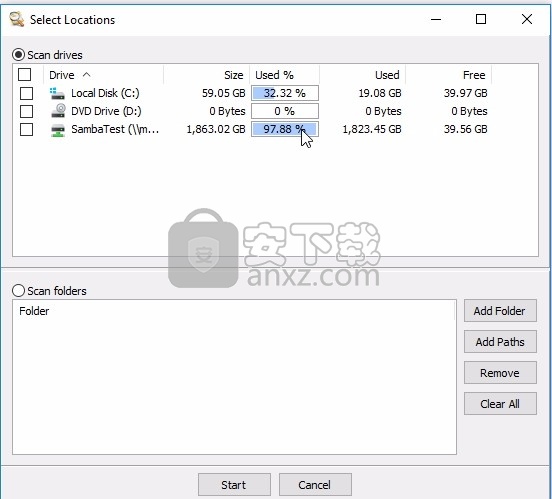
扫描过程完成后,您可以检查文件夹和文件。
您可以使用文件夹树和文件夹列表来浏览文件夹。
使用表头以便根据不同条件对文件和文件夹进行排序。
您可以使用上下文菜单来在Windows资源管理器中找到文件和文件夹,显示标准Windows属性对话框或删除文件或文件夹。
FolderSize -scan“ F:\ mp3” -exp“ d:\ mp3_ {DATE} {TIME} .xml; d:\ mp3_ {DATE} {TIME} .fsp; d:\ mp3_ {DATE} {TIME} .csv – –s
-scan <路径>-指定将要扫描的路径
-exp <以分号分隔的导出格式列表>-导出命令行参数。根据文件扩展名将导出相应的文件类型。通过使用分号分隔路径,可以一次导出多种格式。变量{DATE}和{TIME}将替换为当前日期和时间。
-s –表示静默。使用该选项,在扫描过程中将不会显示GUI,并且在处理了命令行操作之后,应用程序将退出。
人气软件
-

PDF去水印工具(PDF Watermark Remover) 9.69 MB
/简体中文 -

万能文件打开器(FileViewPro) 58.1 MB
/简体中文 -

Beyond Compare 3中文 33.48 MB
/简体中文 -

目录文件清单生成工具 Excel清单 绿色版 5.00 MB
/简体中文 -

空文件夹清理工具(EmptyFolderNuker) 0.16 MB
/简体中文 -

LDAP Admin(LDAP管理工具) 1.84 MB
/简体中文 -

ePDF 5.35 MB
/简体中文 -

picture manager 2013单独安装包 19.65 MB
/简体中文 -

project reader中文版 8.96 MB
/简体中文 -

笔记本wifi万能钥匙电脑版 10.46 MB
/简体中文


 华为云空间 v15.3.0.300
华为云空间 v15.3.0.300  联想Filez 9.4.3.0
联想Filez 9.4.3.0  文件管理器 XYplorer v24.70.0000
文件管理器 XYplorer v24.70.0000  FreeFileSync v12.2 绿色
FreeFileSync v12.2 绿色  UltraCompare Pro 18中文 32/64位 附注册机
UltraCompare Pro 18中文 32/64位 附注册机  Deltawalker(文件比对工具) v2.3.2 免费版
Deltawalker(文件比对工具) v2.3.2 免费版 












